canon lbp2900驱动是佳能官方推出的一款驱动程序,主要目的就是为了解决电脑无法识别打印机从而无法正常工作的问题的。lbp2900打印机驱动已经支持各版本windows操作系统,不管是32位还是64位操作系统全都支持,兼容广泛,不会有任何异常情况出现。

lbp2900打印机驱动体积小巧轻便,内置详细可视化安装步骤,只需根据提示即可完成,不会有任何的难度,哪怕是小白用户照样可以快速完成安装操作,希望可以帮助到各位。
lbp2900打印机驱动特色:
1、佳能针对lbp2900打印机提供的驱动软件;
2、一次安装,长期生效,电脑与打印机快速连接;
3、兼容各大版本操作系统,运行稳定流畅。
lbp2900打印机驱动安装步骤:
1、点开左下角,然后点击设备和打印机。
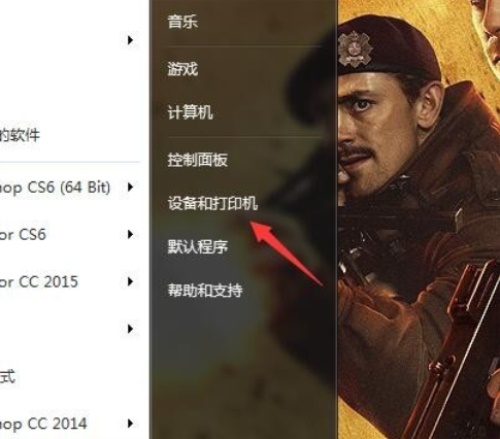
2、进入设备和打印机界面后,点击添加打印机。
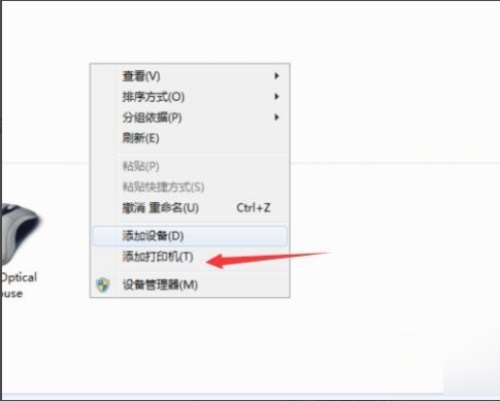
3、如果打印机是直接连接在本电脑上面的,就选择添加本地打印机,如果是局域网络添加打印机,就选择添加网络,无线Bluetooth打印机。
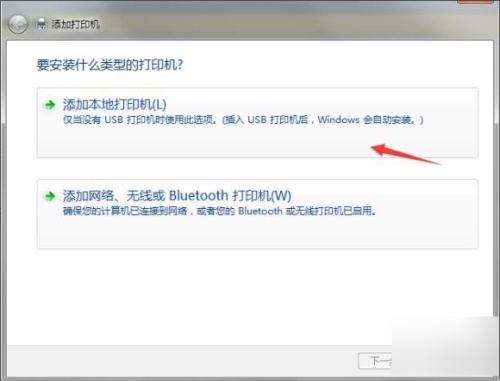
4、打印机端口默认,下一步。
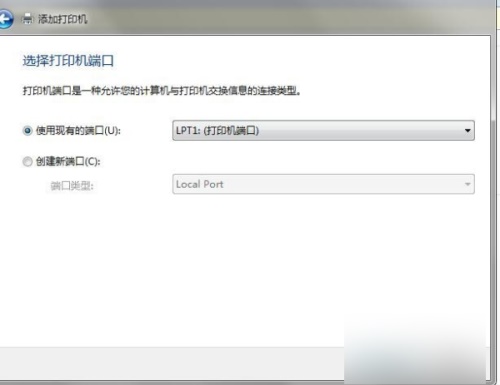
5、安装对应打印机驱动,下一步
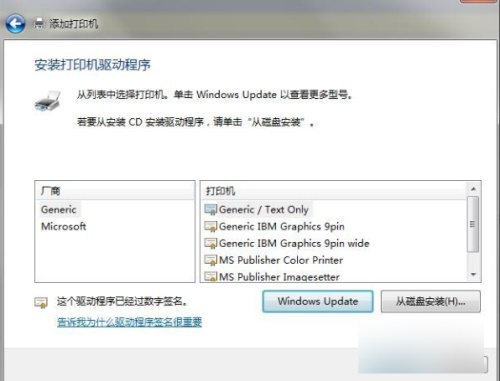
6、默认选择下一步,添加打印机就能使用了。
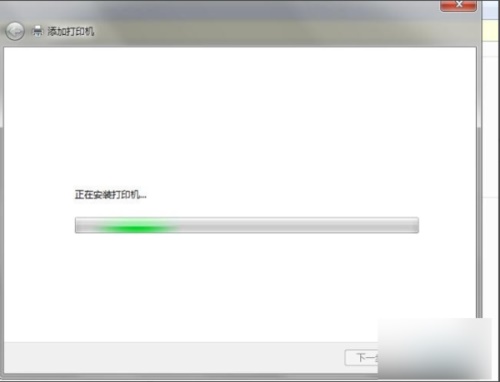
常见问题:
lbp2900打印机卡纸怎么办?
1、先要拆开打印机,怎么拆,很简单。只要打开打印机背面的2个螺丝,卸下背板。

2、把打印口的侧面板拆下来。

3、打开侧板后可以看到后下方的继电器。把黄色线拔下,再把继电器上的一个螺丝卸下。继电器就可以轻松拿下来。这时就能看到那层退化的海绵,用橡皮擦把粘住的海绵全部擦干净,就完成了。

lbp2900打印机不兼容怎么解决?
1、右键“我的电脑”——选择“管理”。

2、打开:“服务和应用程序”——“服务”。
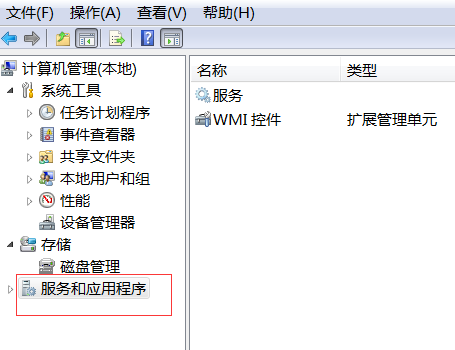
3、在服务中找到“Print Spooler”这一栏,点击右键选择“停止”,然后此页面最小化不要关闭,之后还要用到。
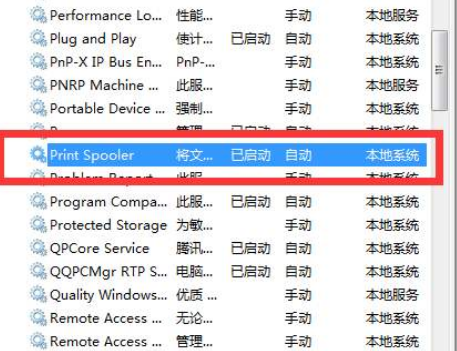
4、点击“开始”——“运行”,输入spool。
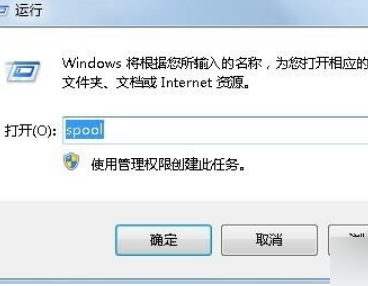
5、在出现的界面中,选择“PRINTERS”文件夹,然后将其中的文件全部删除。
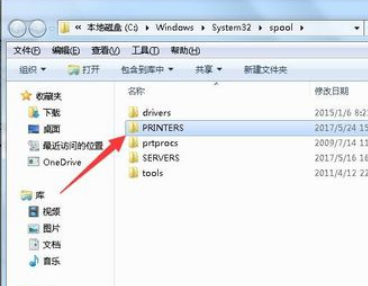
6、将刚才打开的计算机服务的页面中,将“Print Spooler”一栏点右键选择“启动”。然后打开打印机状态后点F5刷新即可。
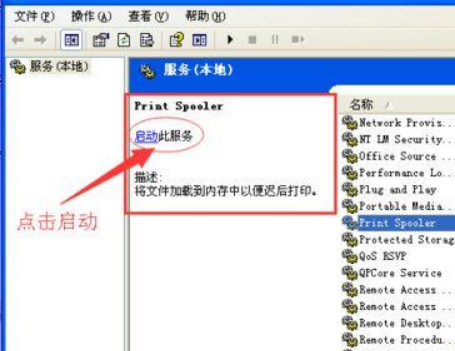
lbp2900打印机简介:
小身材大作用,黑白激光单功能打印机;
时尚小巧,是您不可缺少的桌面型打印机;
易加粉硒鼓,省钱狂打6000页;
- 三星m2070打印机驱动正式版 V3.12.12.05.21 官方版39MB
- 联想2200打印机驱动下载 v1.0 免费版8.29MB
- 佳能MF4452驱动下载 v20.31 官方版24.4MB
- 联想M7250N驱动下载 v1.0 官方版300MB
- 惠普F2418打印机驱动下载 v14.8.0 官方版131MB
- 惠普CM1312驱动下载 v5.1 官方版293MB
- 联想3200打印机驱动下载 v1.0 官方版29.2MB




















